راهنمای عضویت اشخاص حقیقی جدید سازمان استان ها در سامانه جامع مدیریت یکپارچه سازمان نظام مهندسی ساختمان
راهنمای عضویت اشخاص حقیقی جدید سازمان استانها در سامانه جامع مدیریت یکپارچه سازمان نظام مهندسی ساختمان )IMS)

راهنمای عضویت اشخاص حقیقی جدید سازمان استان ها در سامانه جامع مدیریت یکپارچه سازمان نظام مهندسی ساختمان (IMS)
درخواست عضویت مهندسان در سازمانهای نظام مهندسی استانها صرفاً از طریق ثبت نام در سامانه جامع مدیریت یکپارچه سازمان نظام مهندسی ساختمان (که در این راهنما IMS نامیده می شود) امکان پذیر است.
بدین منظور در گام اول به نشانی اینترنتی زیر مراجعه فرمایید:
پس از باز کردن لینک فوق و ورود به IMS، با صفحه زیر روبرو می شوید:
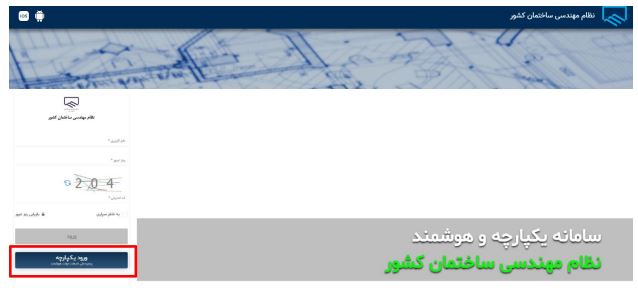
پس از انتخاب گزینه ورود، در صفحه باز شده بر روی ورود یکپارچه پنجره ملی خدمات دولت هوشمند کلیک نمایید.
در گزینه های ظاهرشده، مطابق تصویر ذیل اشخاص حقیقی را انتخاب نمایید.
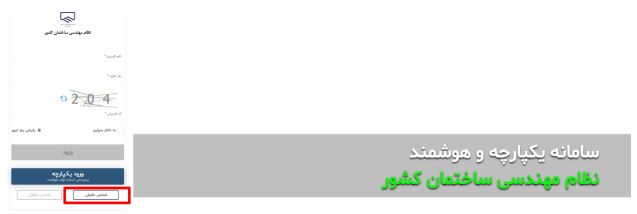
پس از انتقال به صفحه ورود از درگاه دولت من، با صفحه زیر روبرو میشوید. در صفحه زیر درقسمت ،1 شماره موبایلی که صرفا با کد ملی شخص شما مطابقت دارد را نموده و در قسمت 2 نیزکد نمایش داده شده را وارد نمایید.
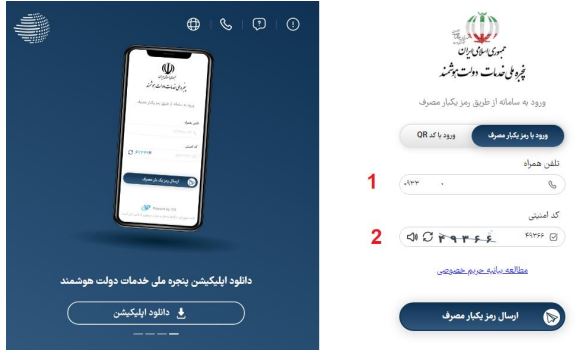
پس از وارد کردن اطلاعات فوق، یک کد 5 رقمی به شماره موبایل شما ارسال خواهد شد. کد مورد نظر را در قسمت 1 مطابق تصویر زیر وارد نمایید. سپس بر روی قسمت شماره 2 مطابق تصویر زیر کلیک نمایید
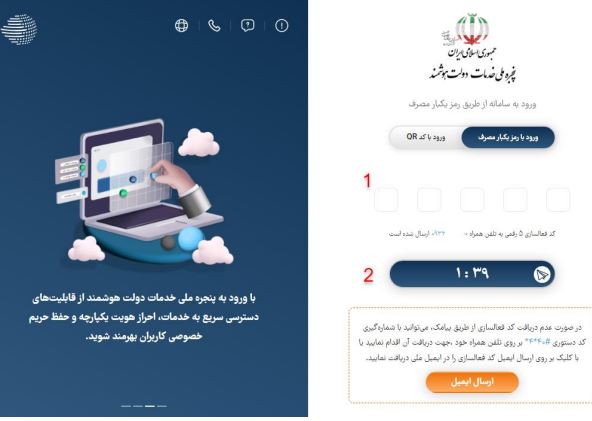
در این مرحله به طور خودکار از درگاه دولت من به سامانه IMS منتقل میشوید. در صفحه مورد نظر مطابق تصویر زیر ابتدا بر روی گزینه اعضا کلیک کنید. در منوی ظاهر شده در سمت راست، ابتدا بر روی عضویت شهروندی و سپس بر روی گزینه درخواست عضویت کلیک نمایید.
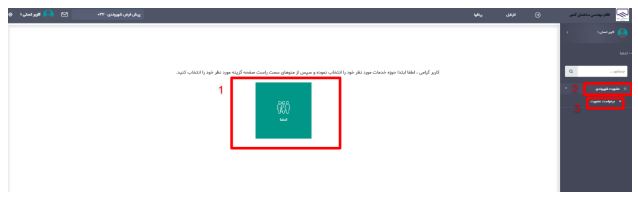
در صفحه بعدی، ابتدا تمام قوانین و مقررات مربوطه را به دقت مطالعه بفرمایید. در صورت موافقت با آنها، گزینه مربوطه مطابق تصویر ذیل را تیک زده و بر روی مرحله بعد کلیک نمایید.
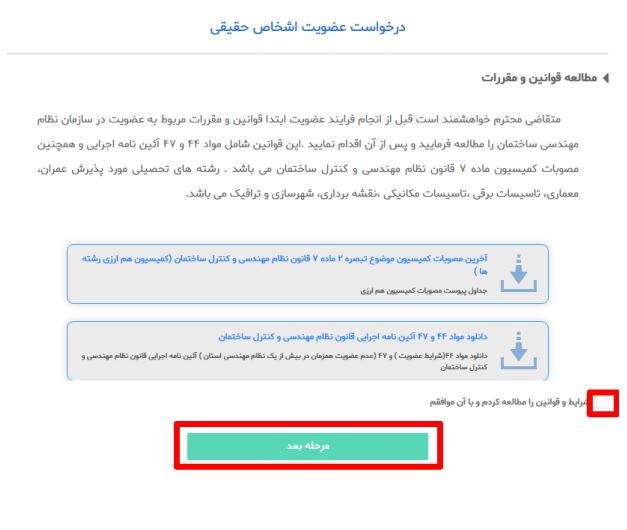
اکنون، به ترتیب می بایست 3 بخش مشخصات فردی، اطلاعات تحصیلی، اطلاعات همسر وفرزندان را تکمیل نموده و در در انتها در بخش چهارم، مدارک مورد نظر را بارگذاری نمایید. شایان ذکر است که لازمه رفتن به هر بخش، تکمیل نمودن اطلاعات بخش پیشین خواهد بود.
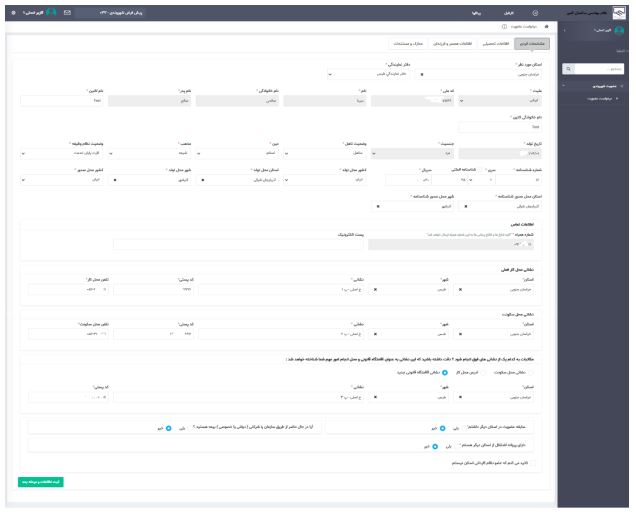
در تب مشخصات فردی، باید اطلاعات هویتی خود را تکمیل نمایید. قابل ذکر است بخش هایی از این صفحه که شامل اطلاعات هویتی متقاضی است، غیرقابل ویرایش می باشد.
مطابق تصویر زیر، در تب مشخصات فردی ابتدا باید استان مورد تقاضای عضویت خود را انتخاب نمایید. پس از انتخاب استان مورد نظر، لیست دفاتر نمایندگی فعال در استان مورد نظر به شما نمایش داده خواهد شد. توجه شود که دفتر نمایندگی انتخابی توسط شخص، صرفا پیشنهادی بوده و دفتر نمایندگی واجد شرایط شخص می تواند به تشخیص کارشناس پذیرش سازمان استان، برمبنای معیارهای مصوب سازمان استان نهایی شود.
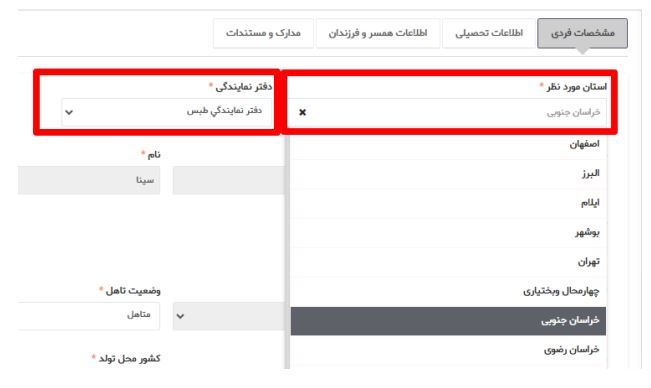
در قسمت آدرس، آدرس محل سکونت و محل کار خود را تکمیل نموده و در ادامه اقامتگاه قانونی و مرکز امور مهم خود را (آدرسی که مایلید مکاتبات شما از طریق آن آدرس انجام شود) انتخاب نمایید. در صورتی که مایلید اقامتگاه شما، آدرسی غیر از محل کار یا آدرس محل سکونت باشد، گزینه اقامتگاه قانونی جدید را انتخاب کرده و مشخصات آن را تکمیل نمایید.
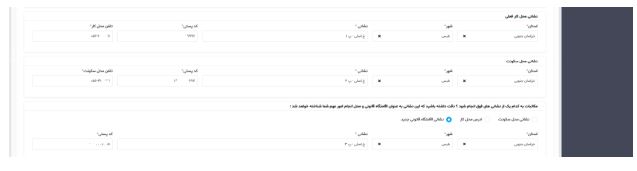
چناچه در موارد زیر:
- سابقه عضویت در سازمان استان دیگر
- پروانه اشتغال به کار مهندسی از اداره کل راه و شهرسازی استان دیگر
- بیمه (تامین اجتماعی/ خدمات درمانی/ نیروهای مسلح)
دارید، گزینه بله را انتخاب نموده و موارد مرتبط به هر یک را تکمیل نمایید. در غیراینصورت گزینه خیر را انتخاب کنید.
همچنین شما در این بخش میبایست متعهد شوید که عضو نظام کاردانی نیستید. سپس در انتها گزینه ثبت اطلاعات و مرحله بعد را انتخاب نموده تا اطلاعات تکمیل شده در بخش مشخصات فردی ذخیره شود و به بخش اطلاعات تحصیلی منتقل شوید.
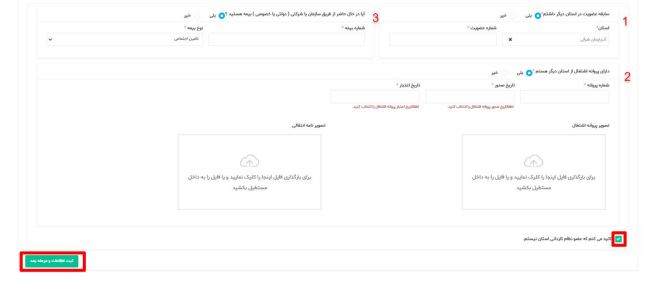
در تب اطلاعات تحصیلی، باید اطلاعات دقیق تمام مقاطع تحصیلی دانشگاهی خود را وارد نمایید. برای اینکار در تب اطلاعات تحصیلی بر روی گزینه افزودن کلیک نمایید.
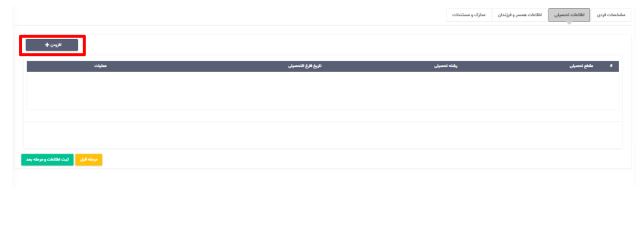
در صفحه ظاهر شده، مقطع تحصیلی خود را (کاردانی، کارشناسی ناپیوسته، کارشناسی پیوسته و …) را انتخاب نمایید. رشته را یکی از رشته های هفتگانه ساختمان که بر اساس مصوبات کمیسیون هم ارزی تبصره 2 ماده 7 قانون نظام مهندسی و کنترل ساختمان می باشد (که لینک آن در صفحه تعهد عضویت نمایش داده شد)انتخاب نمایید. سپس گرایش تحصیلی را بر اساس عنوان ذکر شده در مدرک تحصیلی خود انتخاب نمایید. به همین ترتیب سایر اطلاعات مرتبط خواسته شده با مقطع تحصیلی خود را تکمیل نمایید.
بارگذاری تصویر مدرک تحصیلی اجباری است. در صورتی که مدرک تحصیلی شما دارای کد استعلام میباشد، آن را در فیلد کد استعلام وارد نمایید. در صورتی که مدرک تحصیلی شما دارای کد استعلام نمیباشد، باید تاییدیه تحصیلی مقطع مورد نظر را تهیه نموده و تصویر آن را بارگذاری نمایید. همچنین کد تاییدیه تحصیلی را در فیلد کد استعلام وارد نمایید.سپس با انتخاب ذخیره تغییرات، اطلاعات وارد شده را ذخیره نمایید.
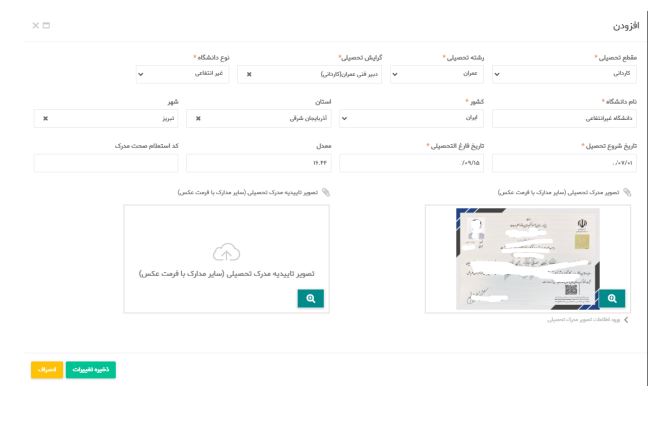
برای افزودن اطلاعات سایر مقاطع تحصیلی، هر بار در تب اطلاعات تحصیلی، با انتخاب گزینه افزودن سایر مقاطع تحصیلی خود را به همین ترتیب وارد نمایید. سپس بر روی ثبت اطلاعات و مرحله بعد کلیک نمایید تا به تب اطلاعات همسر و فرزندان بروید.
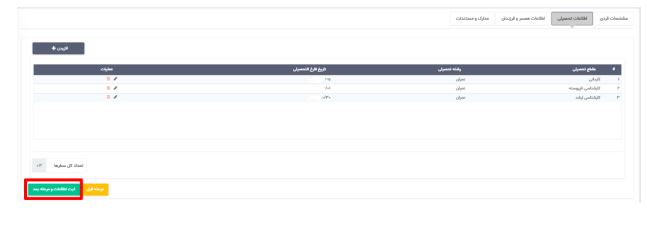
در تب اطلاعات همسر و فرزندان، مشابه تب اطلاعات تحصیلی از گزینه افزودن استفاده نمایید.
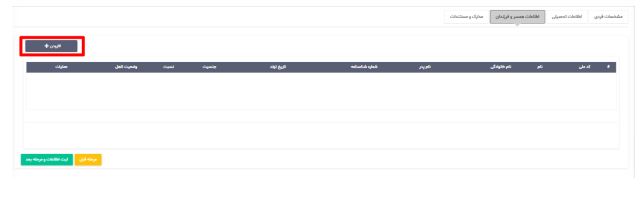
در صفحه ظاهر شده، اطلاعات هویتی هر یک ار همسر و فرزندان تکمیل نمایید و گزینه ذخیره را بزنید. برای افزودن افراد، از گزینه افزودن استفاده نمایید. این اطلاعات جهت استفاده عضو از خدمات رفاهی ارائه شده توسط سازمان مد نظر قرار خواهد گرفت.
سپس بر روی ثبت اطلاعات و مرحله بعد کلیک نمایید تا به تب مدارک و مستندات بروید.
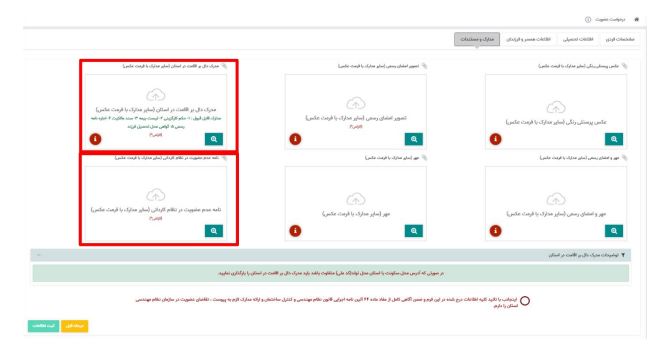
در بخش انتهایی که بخش مدارک و مستندات است، باید مدارک و مستندات خواسته شده را بارگذاری نمایید.
شایان ذکر است نکات زیر میبایست مورد توجه فرد متقاضی باشد:
- در صورتی که سازمان استان مورد تقاضای عضویت با استان محل تولد شما (بر اساس کد ملی) متفاوت باشد. بر اساس تبصره 1 ماده 6 قانون نظام مهندسی و کنترل ساختمان باید مدرک دال بر حداقل 6 ماه سکونت در استان مورد تقاضای عضویت را بارگذاری
نمایید. این مدارک شامل سند مالکیت، اجاره نامه رسمی دارای کد رهگیری، گواهی تحصیل فرزندان، مدارک مربوط به سابقه پرداخت بیمه برای متقاضی و حکم کارگزینی متقاضی است. - در صورتی که دارای مدرک تحصیلی در مقطع کاردانی باشید، باید حتما به نظام کاردانی استان محل تقاضای عضویت مراجعه کرده و مدرک دال بر عدم عضویت در سازمان یاد شده را دریافت کرده و در محل مربوطه بارگذاری نمایید.
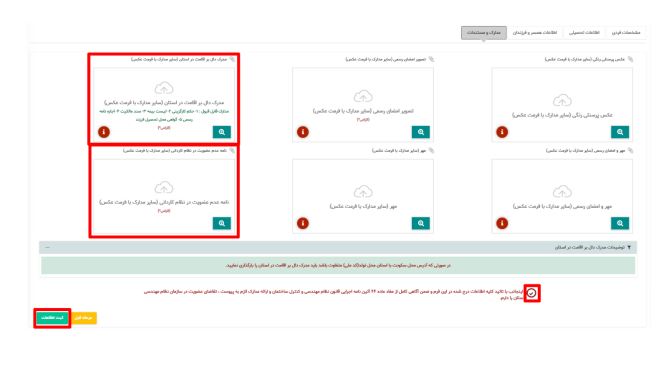
همانطور که در تصویر نیز نمایش داده شده است، پس تکمیل و بارگذاری همه اطلاعات خواسته شده، باید صحت اطالعات تکمیل شده و مدارک بارگذاری شده را انتخاب تیک مرتبط با آن در تصویر فوق، تایید نمایید. سپس با انتخاب گزینه ثبت اطلاعات، ثبت نام خود را تکمیل نمایید.
در صورت موفقیت در سپری کردن مراحل قبل، با صفحه ای مطابق تصویر زیر روبرو خواهید شد. میتوانید با انتخاب گزینه چاپ، از صفحه مورد نظر، یک نسخه چاپی تهیه نمایید.
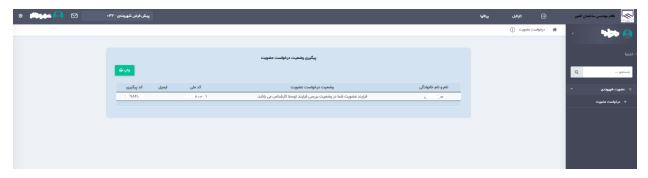
اکنون درخواست عضویت شما توسط کارشناسان سازمان استان بررسی خواهد شد و نتایج طی پیامکی به متقاضی اطلاع رسانی خواهد شد. برای اطلاعات از وضعیت بررسی کارشناس، می توانید پس از ورود به سامانه از درگاه دولت من، در صفحه اصلی، مشابه حالت شروع فرآیند عضویت به شرح تصویر زیر عمل نمایید:

در صورت تایید اطلاعات و مدارک وارد شده توسط کارشناس سازمان، به صفحه پرداخت هزینه عضویت مشابه تصویر زیر منتقل خواهد شد:
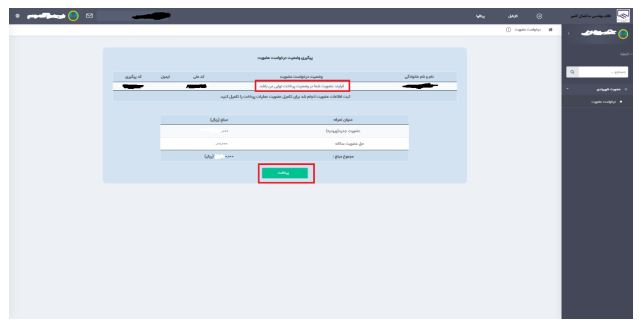
مشابه تصویر فوق، با انتخاب گزینه پرداخت، به صفحه درگاه پرداخت جهت پرداخت هزینه عضویت در سازمان استان، منتقل خواهید شد. با پرداخت مبلغ تعیین شده، عضویت شما در سازمان استان تکمیل خواهد شد.
پس از پرداخت موفق هزینه تعیین شده، منوی ورودی شما پس از کلیک بر روی گزینه اعضا در صفحه اصلی پنل کاربری شما، به صورت زیر تغییر خواهد کرد:
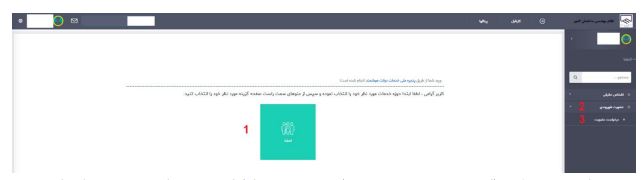
مشابه تصویر فوق اکر مجدد بر روی درخواست عضویت کلیک شود، با صفحه زیر با پیام مبنی بر پایان فرآیند عضویت در سازمان استان روبرو خواهید شد.
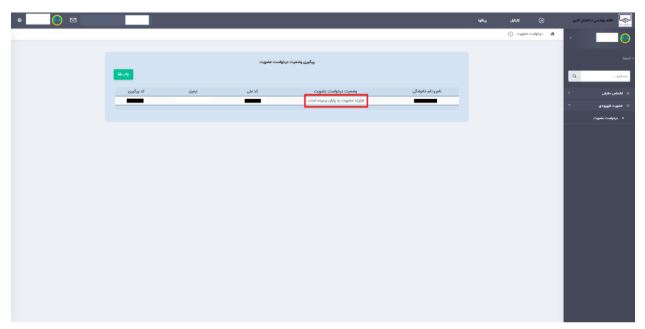
در مراحل فوق نکته ای قابل ذکر است. در صورتی که در مرحله تکمیل اطلاعات، کارشناس عضویت مورد یا مواردی را ناقص تشخیص دهد، پرونده را به کارتابل شما عودت خواهد داد. در این صورت شما میتوانید علاوه بر گزینه درخواست عضویت مشابه حالتهای قبل، از بخش گزینه کارتابل در بالا سمت راست صفحه نیز استفاده نمایید. به این شکل که با ورود به بخش کارتابل علاوه بر امکان مشاهده مشخصات عضویت جهت ویرایش، از گزینه جزئیات فرآیند نیز استفاده نمایید تا در جریان گردش کار قرار بگیرید.
نکته مهم: گردش کار جهت مشاهده در کارتابل صرفا از زمان پایان بررسی کارشناس ایجاد می شود.
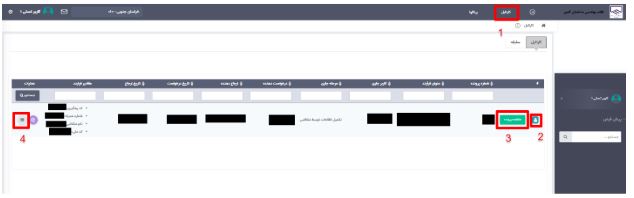
در تصویر فوق، که نمایی از کارتابل است، موارد اشاره شده در تصویر به شرح زیر است:
- گزینه کارتابل: در تمام صفحات سامانه با انتخاب این گزینه به صفحه کارتابل مشابه تصویرفوق منتقل میشوید.
- این علامت به این معناست که فرایند در کارتابل متقاضی بوده و ادامه فرایند با تکمیل اطلاعات و ارسال درخواست به سازمان از طریق سامانه امکان پذیر است.
- از گزینه مشاهده پرونده می تواند برای مشاهده درخواست عضویت شما و تکمیل یا انجام اصلاحات استفاده کرد.
- از این گزینه میتوان برای مشاده گردش کار استفاده کرد.
در تصاویر زیر نمونه ای از بازگرداندن کار توسط کارشناس سازمان به کارتابل شما و همچنین گردش کار نمایش داده میشود:
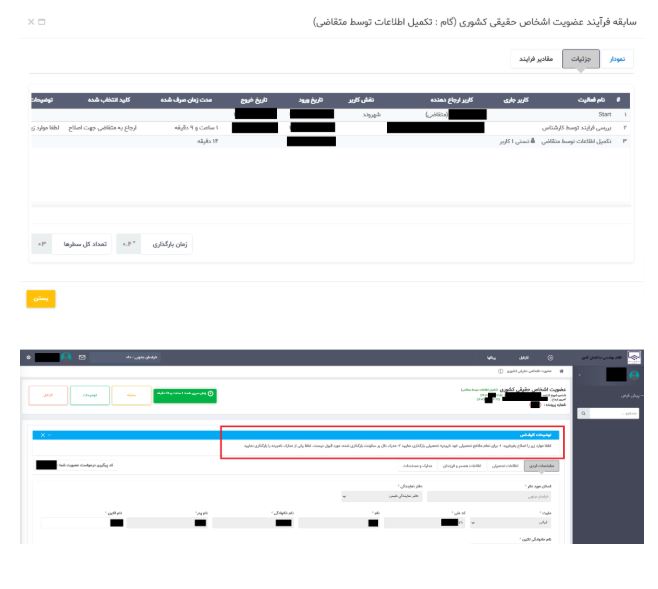
راهنمای تکمیل اطلاعات و ثبت درخواست تمدید عضویت اعضای حقیقی سازمان استانها در سامانه جامع مدیریت یکپارچه سازمان نظام مهندسی ساختمان (IMS)
آخرین ویرایش: 1403/01/27
شماره ویرایش: دوم





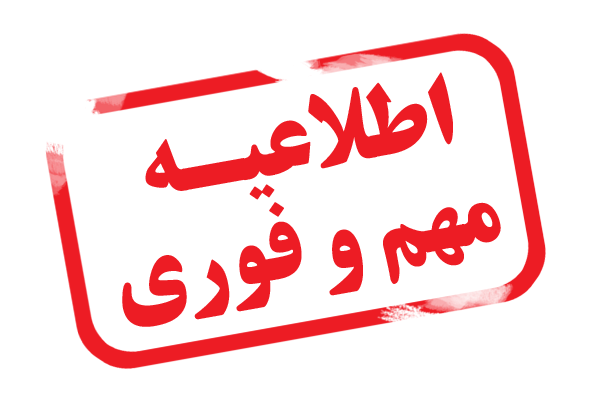


آیا نیروی های شرکتی اداره که استخدام رسمی نیستند منع میشوند؟؟
سلام بنده 3 سال پروانه اشتغال اشتغال به کار مهندسی دارم اما فقط 1000 متر مربع مهر زدم
همه نظارت رو کارکنان راه و شهرسازی مهر میزنن با یک پنجم قیمت .
ا رئیسی از جیرفت
بنده 7 ساله که پروانه اشتغال به نظارت دارم و 4 ساله که کارمند راه و شهرسازیم با حقوق ماهیانه 1.5 میلیون تومان. در این مدت 1500 مترمربع رو امضا کردم. فقط به این دلیل که تا قبل از امسال سامنه طرح ارجاع نبود و دفاتر مهندسی واسطه بودند و پورسانت 40-50% می گرفتند. نمیدونم کارمندای ادارات شهرستانی مثل من چطوری میتونن توی سیستم طرح ارجاع دست ببرن؟ اگه شما میدونی به ما هم بگو.